Die Bestätigung in zwei Schritten auf Ihrem Facebook-Konto ist eine großartige Möglichkeit, um sicherzustellen, dass niemand Ihr Konto missbrauchen kann. Es verwendet einen Sicherheitscode zusammen mit Ihrem Passwort, um eine sichere Anmeldung zu ermöglichen. Der Sicherheitscode wird auch von der mobilen Facebook-App generiert, wird jedoch nicht von der Facebook-App verwendet, da sie dafür berüchtigt ist, Batterie zu entladen. Aber wussten Sie, dass es eine andere Möglichkeit gibt, die Sicherheit bei der Verwendung von Facebook auf Mobilgeräten zu erhöhen? Dazu benötigen Sie eine Drittanbieter-App namens "Google Authenticator".
Lassen Sie uns also ohne weitere Verzögerung lernen, wie Sie Google Authenticator einrichten, um den Sicherheitscode zu generieren.
Muss lesen: So installieren und führen Sie mehrere Facebook-Konten auf Android
- Melden Sie sich bei Ihrem Facebook-Konto an und klicken Sie auf den Abwärtspfeil in der oberen rechten Ecke des Bildschirms. Wählen Sie nun aus dem Dropdown-Menü die Option Einstellungen.
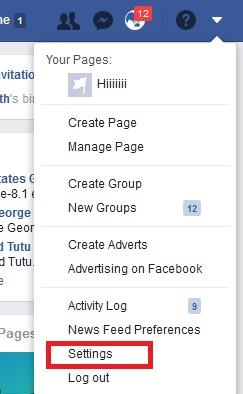
- Wählen Sie Sicherheits- und Anmeldeeinstellungen, um fortzufahren.
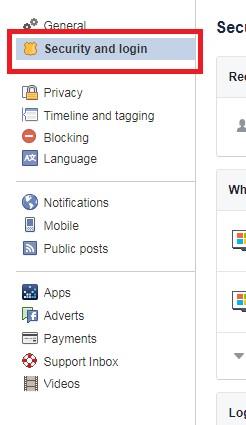
- Scrollen Sie nach unten und klicken Sie zum Erweitern auf Zwei-Faktor-Authentifizierung verwenden. Klicken Sie hier im Abschnitt Codegenerator auf die Drittanbieter-App.
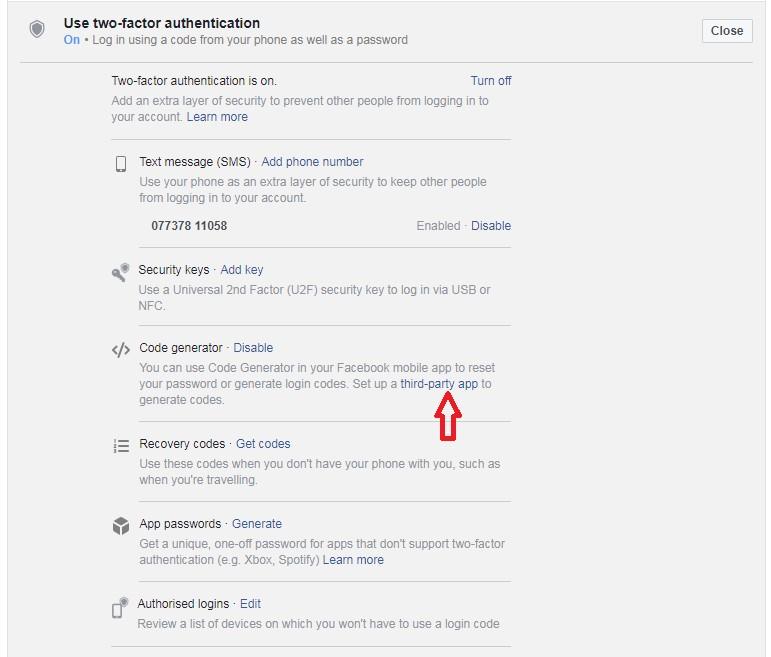
- Dies öffnet ein neues Fenster mit einem QR-Code und einem geheimen Schlüssel. Um die Dinge einzurichten, können Sie entweder diesen QR-Code über die Google Authenticator-App scannen oder den geheimen Schlüssel manuell eingeben.
- Tippen Sie auf die Google Authenticator-App, um sie zu starten. Tippen Sie nun auf den roten Punkt in der unteren linken Ecke.
- Sie erhalten nun zwei Möglichkeiten, entweder den Barcode zu scannen oder den Schlüssel manuell einzugeben. Wenn Sie auf Barcode scannen tippen, wird die Kamera Ihres Telefons geöffnet. Scannen Sie den QR-Code mit Ihrer Kamera.
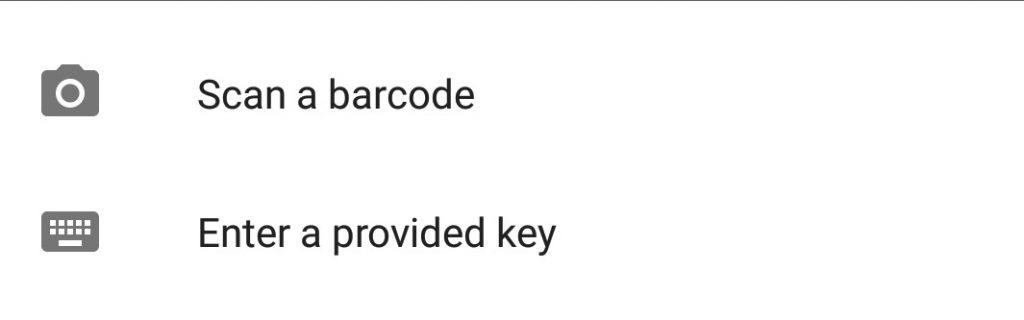
- Wenn Sie auf Geben Sie einen bereitgestellten Schlüssel ein, müssen Sie alle Details wie den Kontonamen Ihres Facebook-Kontos und den geheimen Schlüssel, den Sie von Facebook erhalten haben, manuell eingeben. Nachdem Sie beide Details erfolgreich hinzugefügt haben, klicken Sie auf die Schaltfläche HINZUFÜGEN.
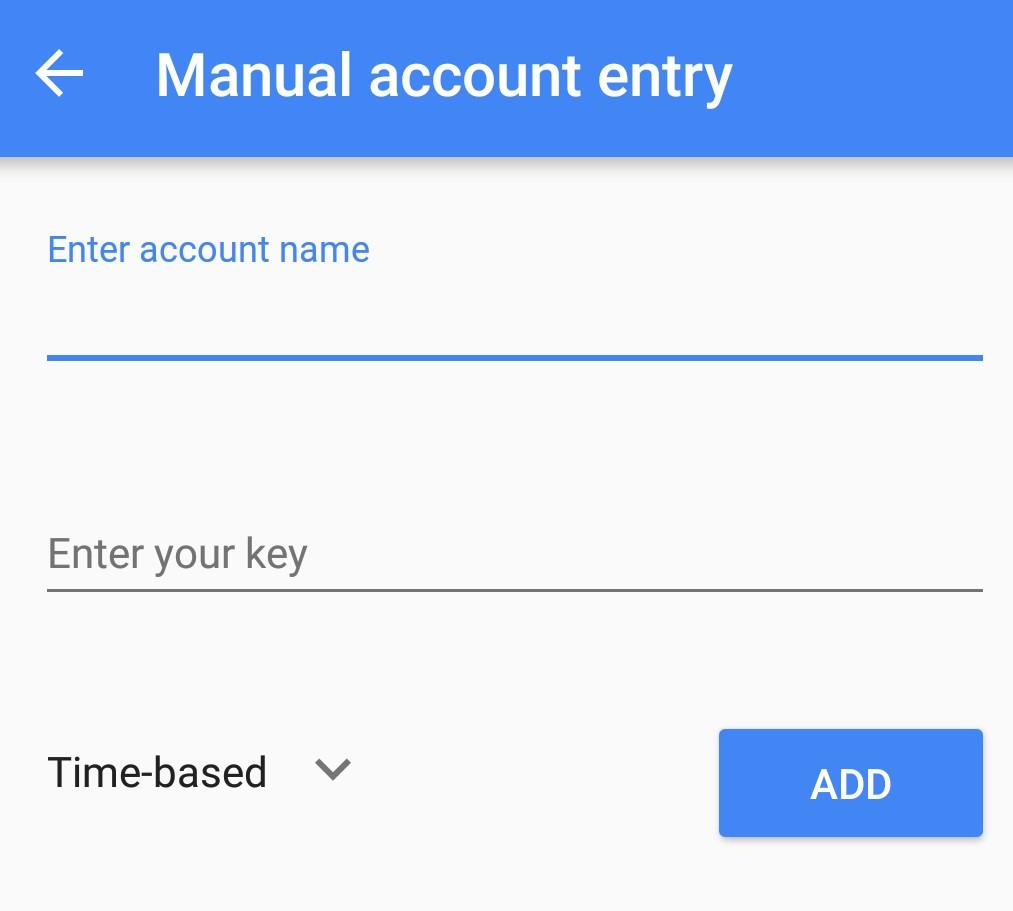
- Sobald Sie den QR-Code erfolgreich gescannt oder die Daten eingegeben haben, finden Sie einen neuen sechsstelligen Code mit Facebook und Ihrem darunter geschriebenen Kontonamen.
- Geben Sie nun den über die Google Authenticator App generierten Sicherheitscode in das Feld Sicherheitscode ein. Nach Eingabe des richtigen Codes finden Sie ein Häkchen. Klicken Sie auf Bestätigen, um fortzufahren.
- Geben Sie nun im letzten Schritt Ihr Facebook-Profilkennwort ein und klicken Sie auf Absenden.
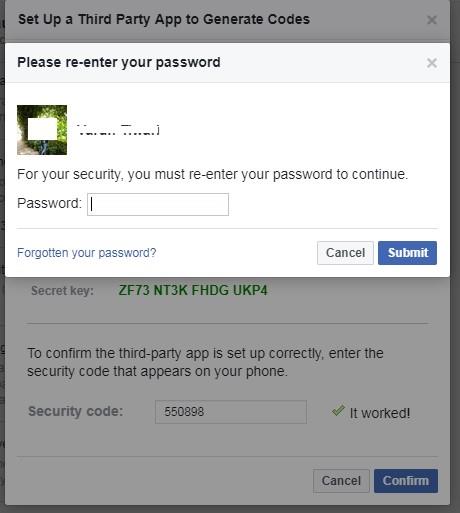 Muss lesen: So stoppen Sie Gruppenbenachrichtigungen auf Facebook
Muss lesen: So stoppen Sie Gruppenbenachrichtigungen auf Facebook
Das war's. Jetzt können Sie die Google Authenticator-App erfolgreich verwenden, um den Sicherheitscode für Ihr Facebook-Konto zu generieren.

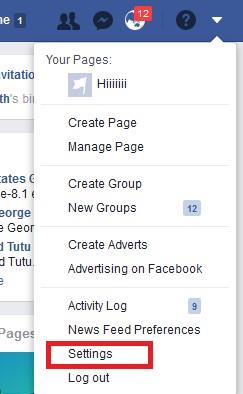
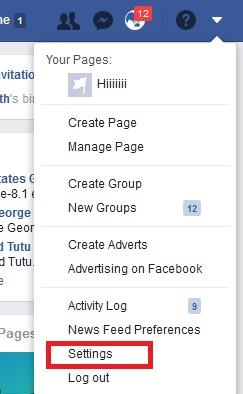
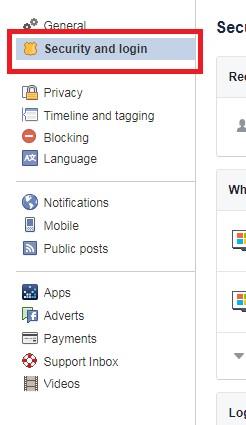
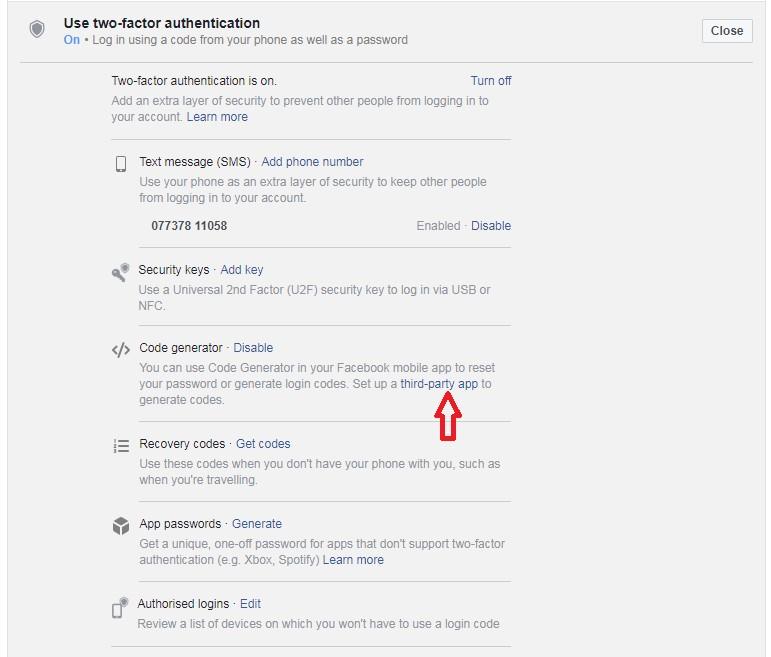
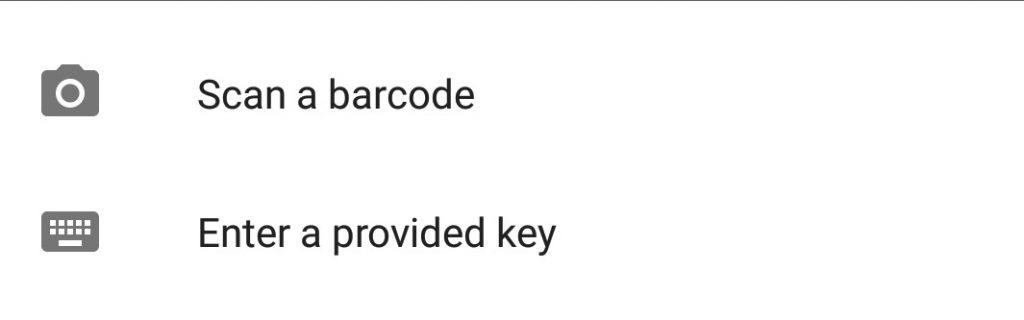
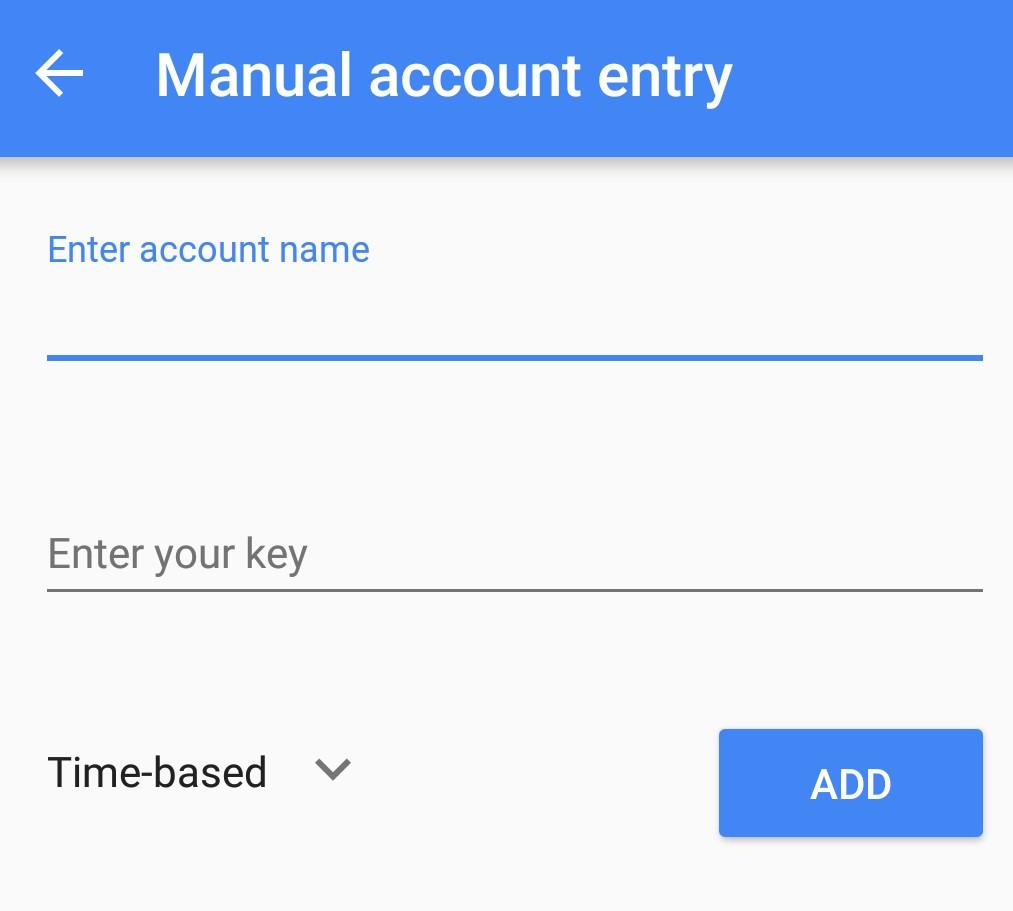
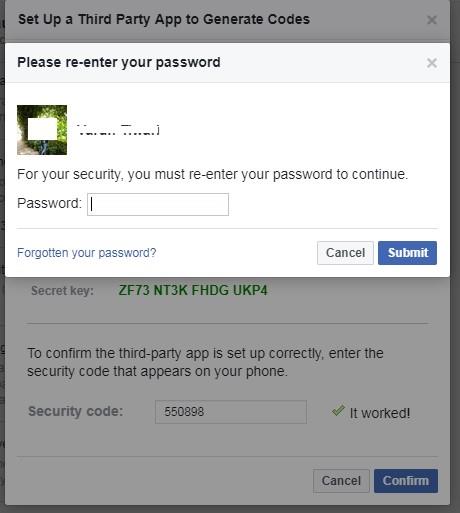 Muss lesen:
Muss lesen: 

![So deaktivieren Sie Benachrichtigungen in Microsoft Teams [AIO] So deaktivieren Sie Benachrichtigungen in Microsoft Teams [AIO]](https://cloudo3.com/resources8/images31/image-2249-0105182830838.png)





![Bedingte Formatierung basierend auf einer anderen Zelle [Google Tabellen] Bedingte Formatierung basierend auf einer anderen Zelle [Google Tabellen]](https://cloudo3.com/resources3/images10/image-235-1009001311315.jpg)